Minecraft ist Minecraft und bleibt Minecraft, und das unter anderem auch wegen der gigantischen Auswahl an Mods: Viele der langlebigsten Spiele unserer Zeit existieren wegen und mit ihrer eigenen, unsterblichen Modding-Community, die uns Tag für Tag mit nahezu unmöglich-guten Inhalten versorgt. Minecraft mit realistischer Grafik? Dark Souls-Minecraft? Wir geben es euch – und sehr viel mehr.
Minecraft: Die besten PC- und PS4-Mods im Jahr 2020
Ihr möchtet Minecraft modden? Wunderbar! Mit etwas Aufwand könnte ihr euer Minecraft derart verwandeln, dass es exakt euren Wünschen entspricht: Ihr möchtet realistischere Grafik? Klar. Ihr wollt Hunger, Durst und ein Schlafbedürfnis spüren? Warum nicht! Ihr möchtet einfach ein ganz anderes Spiel mit anderen Biomen und Abenteuern, das trotzdem irgendwie Minecraft ist? Natürlich, los geht's.
Lasst uns Skyrim ins Jahr 2020 modden: Lest unseren ultimativen Mod-Guide: Skyrim – Die besten PC- und PS4-Mods im Jahr 2020.
Minecraft-Mods: Wo findet ihr sie?
Wo in aller Biome Namen finden wir eigentlich Minecraft-Mods für den PC? Falls ihr euch exakt diese Frage stellt, seid ihr hier richtig – und nicht allein. Als wir uns anfangs durch den Urwald an Minecraft-Mods kämpfen wollten, haben wir den Wald vor lauter Bäumen gar nicht gesehen. Okay. Bäume waren auch nicht da. Tatsächlich hat uns nicht einmal die freundliche Google-Suche von Nebenan geholfen.
Um etwaige Viren und teuflische Inhalte von eurem PC fernzuhalten, aber dennoch Minecraft bis ins heutige Zeitalter zu modden, solltet ihr euch folgenden Seiten zuwenden:
Leider sind Minecraft-Mods nicht wie etwa Skyrim-Mods auf einer Seite konzentriert. Mit den oben genannten Sammlungen solltet ihr aber zunächst einmal hinkommen. Sehr empfehlen können wir euch übrigens Technic-Packs, die gleich ganze Mod-Pakete anbieten. Die beliebtesten stellen wir euch unter dem entsprechenden Punkt vor.
Minecraft-Mods: Installation mit Forge, OptiFine & Schritt-für-Schritt-Anleitung

- Schritt 0: Findet heraus, welche Minecraft-Version ihr besitzt.
- Downgradet eure Minecraft-Version manuell.
- Nur, wenn ihr nicht MultiMC benutzen wollt.
- Überprüft die Version, die für eure Mod nötig ist.
- Schritt 1: Installiert MultiMC für Minecraft.
- Schritt 2: Installiert Forge für Minecraft.
- Schritt 3: So installiert ihr Minecraft-Mods.
- Am Beispiel von OptiFine.
Falls ihr schon einmal ein Spiel mit Mods versehen habt, wisst ihr eines: Bevor die Mods wie auch immer ins Spiel geworfen werden können, müssen zuweilen einige Patches und Programme installiert sein. Die werden euch direkt im Vorfeld das Modden erleichtern, warum solltet ihr also darauf verzichten?
Das sollt ihr gar nicht, ganz genau. Stattdessen gilt es für euch vier Dinge zu wissen: Welche Version von Minecraft habt (wollt) ihr? Was ist MultiMC? Was ist OptiFine? Was ist Forge?
Mods in Minecraft installieren: Mit MultiMC, OptiFine und Forge
Minecraft ist ein Spiel, das wieder und wieder und wieder Updates erhält, die das Spiel maßgeblich verändern. Für die Modding-Community bedeutet das genau zwei Dinge: Populäre Mods müssen zuweilen up to date bleiben, also für die neueste Version von Minecraft aufgehübscht werden. Und zweitens heißt es auch, dass viele Modder nicht die neueste Version von Minecraft benutzen. Tatsächlich ist die beliebteste Minecraft-Version für Mods 1.12.2 – ebenso wie sie bekannt für ihre Stabilität ist. Heute, im März 2020, ist die neueste Minecraft-Version allerdings schon 1.15.2.
Merke: Alle Mods gibt es immer nur für bestimmte Versionen von Minecraft (außer, es steht anders in der Mod-Beschreibung).
Die Frage ist also vielleicht gar nicht, welche Version ihr im Moment besitzt – sondern welche ihr besitzen wollt. Aber lasst uns erst einmal herausfinden, was da gerade in eurem Computer hockt. Und anschließend zeigen wir euch, was ihr alles braucht, um Minecraft erfolgreich und simpel zu modden.
Schritt 0: Findet heraus, welche Minecraft-Version ihr besitzt
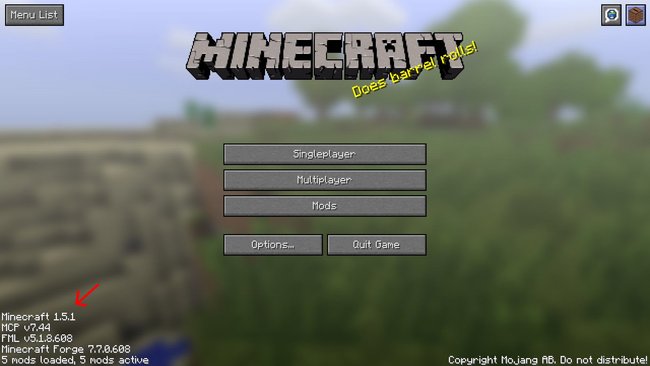
- Startet den Minecraft-Lauchner über das Icon.
- Startet die Java-Version von Minecraft.
- Eventuell wird in diesem Fall die neueste Version gedownloadet.
- Werft einen Blick auf das Hauptmenü von Minecraft.
- Unten links findet ihr Name und Nummer der Minecraft-Version, beispielsweise: „Minecraft 1.15.2“.
Herzlichen Glückwunsch, ihr wisst jetzt, welche Version von Minecraft ihr besitzt! Aber ... die wollt ihr gar nicht?
Downgradet eure Minecraft-Version manuell
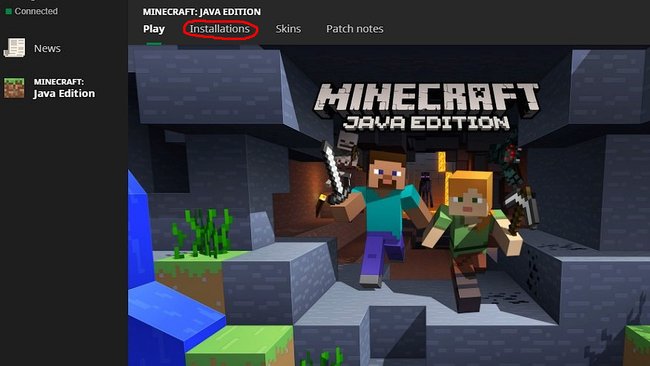
Hinweis: Falls ihr MultiMC, Forge und OptiFine installieren möchtet (was ihr solltet), so müsst ihr eure Spielversion nicht manuell downgraden (geht direkt zum nächsten Punkt!).
- Startet den Minecraft-Launcher über das Icon.
- Wählt den Reiter Installationen.
- Wählt den Button +New.
- Kreiert einen Namen für eure Minecraft-Version, etwa „Modded Minecraft“.
- Rechts vom Namens-Feld könnt ihr die gewünschte Version wählen, zum Beispiel „Version 1.12.2“.
- Wählt den Speicherort aus.
- Benutzt dafür nicht den Default-Speicherort, wenn ihr eine ältere Version als 1.6 installieren möchtet.
- Klickt den Create-Button – fertig!
Schritt 1: Installiert MultiMC für Minecraft

MultiMC ist ein kostenloses Programm, das euch die Installation von Mods erleichtern wird. Zudem gewährt es euch die Möglichkeit, verschiedene Minecraft-Versionen mit verschiedenen Mods zu installieren und zu ordnen. Es gibt keinen Grund, warum ihr es nicht installieren solltet.
- Besucht die Seite multimc.org.
- Scrollt nach unten, bis ihr die Download-Möglichkeiten seht.
- Ladet die Dateien herunter.
- Auf Windows: Extrahiert die Dateien aus dem .zip-File in einen Ordner eurer Wahl.
- Startet MultiMC.exe.
- Fügt euren Minecraft-Account hinzu.
- Wählt „Add Instance“ aus und und wählt eine Minecraft-Version, die ihr möchtet.
Ein „Instance“ ist eine Minecraft-Version, die ihr installiert und womöglich mit verschiedenen Mods ausstatten wollt. Benötigt eine Mod die Minecraft-Version 1.7.1, könnt ihr eine Instanz mit Minecraft 1.7.1 erstellen und die Mod dort installieren.
Schritt 2: Installiert Forge für Minecraft

Wichtig: Mit MultiMC könnt ihr Forge einzig für Minecraft bis Version 1.13 installieren – alle neueren Versionen gehen nur mit Forge ohne MultiMC. Ansonsten wäre es möglich, Forge mit Fabric in einer späteren Versionen zu ersetzen.
Forge ist eines der ältesten Mod-Programme für Minecraft und stellt sicher, dass die verschiedenen Mods in eurem Spiel miteinander kompatibel sind. Heißt, es sorgt dafür, dass sie zusammen funktionieren und kein Mod-Kauderwelsch dabei herauskommt. Mods müssen für Forge ausgelegt sein, damit ihr sie mit Forge installieren könnt – und ja, es gibt etliche Forge-Mods! Tatsächlich ist Forge das meistgenutzte Programm für Mods. So installiert ihr Forge mit MultiMC für die Minecraft-Version 1.12.2:
- Startet MultiMC.
- Wählt den Button „Add Instance“.
- Wählt die Minecraft-Version 1.12.2 (die ihr im vorherigen Schritt erstellt habt).
- Macht einen Rechtsklick auf die neue Instanz.
- Wählt nun „Edit Instance“.
- Lasst euer Auge schweifen – rechts am Rand seht ihr „Install Forge“. Klickt es an.
- Ein Fenster öffnet sich, in dem euch eine Forge-Version zur Installation vorgeschlagen wird – nehmt sie einfach.
- Natürlich könnt ihr auch immer eine andere Version wählen. (Aber warum solltet ihr?)
- Fertig!
Und wie ihr nun endlich Mods installiert? Das erklären wir euch jetzt.
Schritt 3: So installiert ihr Minecraft-Mods
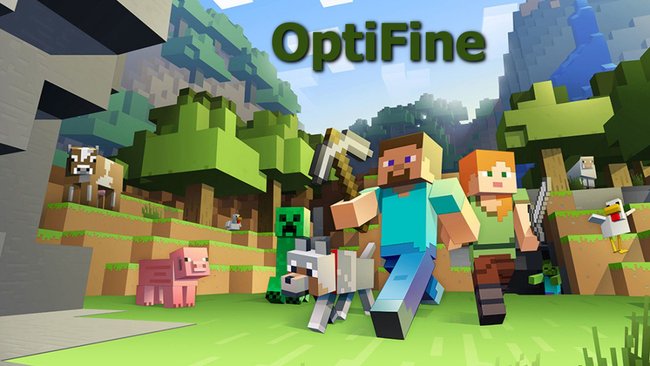
OptiFine ist eine Mod, die ihr einfach installieren solltet: Sie macht alles an Minecraft besser, ohne dessen Inhalt im Geringsten zu verändern. Stattdessen kümmert sich OptiFine um mehr FPS, Antialiasing, mehr Performance, bessere Grafik und um eine insgesamt bessere Erfahrung mit Minecraft. Tipp: OptiFine ist kein Muss, solltet ihr aber als erste Mod installieren. Deswegen dient OptiFine jetzt auch als Beispiel für eine Mod, die ihr mit MultiMC und Forge installiert.
Los geht's:
- Besucht OptiFine.
- Ladet die oberste OptiFine-Version herunter.
- Startet MultiMC.
- Macht einen Rechtsklick auf die Forge-Version von Minecraft (Version 1.12.2)
- Wählt „Edit Instance“. Ein Ordner öffnet sich.
- Wählt an der linken Seite den Tab „Loader Mods“.
- Fügt die .jar-Datei von OptiFine per Drag & Drop bei den Loader Mods ein – oder indem ihr sie kopiert.
- Klickt auf den „Launch“-Button unten im Fenster, um Minecraft zu starten und zu testen, ob es funktioniert.
- Im Minecraft-Hauptmenü:
- Am linken unteren Rand sollte ihr jetzt OptiFine angezeigt bekommen.
- Kontrolliert, dass es die richtige Version ist!
- Fertig!
Falls ihr OptiFine ohne Forge installieren möchtet, gibt es dazu etliche weitere Video-Tutorials im Internet (zum Beispiel hier). Merke: Habt ihr euch für Forge entschieden, könnt ihr ab jetzt alle Forge-kompatiblen Mods in jener Minecraft-Version installieren, die ihr besitzt! Dazu kopiert ihr stets die .jar-Dateien in die Loader-Mods-Liste und startet das Spiel anschließend von dort aus. Die meisten berühmten Minecraft-Mods funktionieren mit Forge und der Minecraft-Version 1.12.2.
Auf der nächsten Seite findet ihr die Top 10 beliebtesten Mods für Minecraft.


